E’ sicuramente la cosa più odiosa che possa succedere quando il PC frizza e si blocca e non ti permette di fare nulla: nè di navigare in internet, nè di aprire un documento, nemmeno fare “control alt canc” per cercare di capire cosa sta succedendo e qual’è la causa del freeze e del blocco!
In questo articolo cercheremo di capire quali sono le possibili soluzioni per evitare che il PC si blocchi in continuazione.
Sommario
Perché il computer frizza?
Il PC Windows frizza se un singolo programma o l’intero sistema non riesce più a rispondere agli input. Ad esempio, lo scenario più frequente che si riscontra è quando tutte le finestre appartenenti ad un programma rimangono bloccate e anche il cursore del mouse non riesce a spostarsi sullo schermo. In questo caso il computer non risponde né ai tasti digitati sulla tastiera, né ai comandi del mouse.
Diverse cose possono causare il blocco/freeze di Windows (Windows 11/10 /8.1/8/7/Vista/XP), come ad esempio memoria insufficiente, batteria scarica, presenza di troppi file temporanei di Internet ed errori di registro. Un computer “congelato” differisce da un arresto improvviso di Windows (crash), in cui un programma esce in modo anomalo o il sistema operativo viene arrestato.
Cosa fare quando il computer continua a frizzarsi e bloccarsi?
Soluzione 1: Riavviare il computer
Quando il computer si blocca improvvisamente e non si capisce il motivo, è possibile riavviare il computer. Con il riavvio è possibile che Windows ripari autonomamente il problema del blocco PC. Ma se hai già provato più volte a riavviare windows e il problema è rimasto irrisolto allora dovrai provare le seguenti soluzioni alternative.
Soluzione 2. Effettua una pulizia del PC
Come già anticipato in precedenza, una possibile causa del PC che frizza può essere la presenza sul PC di tanti files inutili, di collegamenti non più funzionanti e di un registro Windows pieno di errori. Per pulire il tuo PC e riparare questi errori esistono diversi software in rete (anche gratuiti). A tal fine riportiamo un link molto interessante da cui potrai scaricare e provare i migliori programmi gratuiti di pulizia PC Windows
Soluzione 3: Utilizza una utility per riparare il sistema Windows
Se nemmeno con i software Registry Cleaner (es. FixMyPC o WiseCleaner) il problema del blocco del PC si risolve allora è probabile che ci sia qualche problema più serio a livello di sistema operativo Windows. In questo caso dovrai affidarti ad un programma come FixUWin, un programma di grande popolarità tra gli utenti Windows. Oltre a risolvere il problema del PC che frizza e che si blocca, è in grado di risolvere una vasta gamma di altri tra cui “schermata blu”, “errori Windows”, ecc…
Ecco come funziona. Innanzitutto scarica e installa FixUWin sul tuo computer (o su un altro PC Windows se il tuo non è utilizzabile al momento). Clicca sul link sottostante per scaricare la versione demo gratuita.
- 1. Prepara un disco CD/DVD/USB e inseriscilo nel computer. Poi, dal programma FixUWin selezionalo e clicca su “Crea disco di avvio” per creare il disco di ripristino.

- 2. Inserisci il disco di ripristino nel PC che frizza. Avvia tale PC e accedi al BIOS per impostare il disco di ripristino come primo disco da verificare all’avvio di Windows. Per entrare nel Bios bisogna cliccare subito su F2 (o F10) quando si accende il PC. Una volta nel Bios dovrai andare nella sezione “Boot” e impostare al primo posto il disco (CD/DVD/USB) creato.
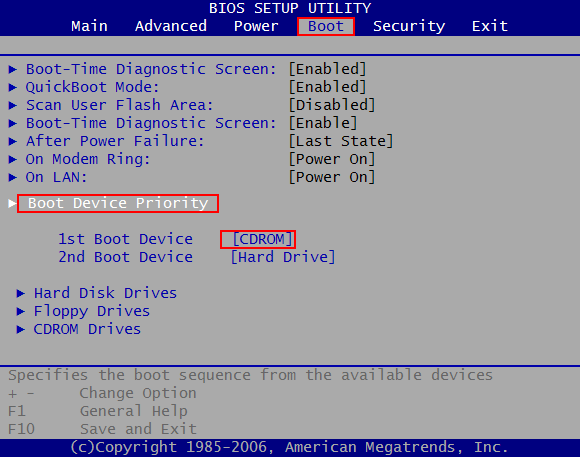 §
§ - 3. Dopo aver impostato il bios riavvia nuovamente il computer e questa volta Windows si avvierà dal disco inserito. Apparirà quindi la finestra del programma FixUWin. Accedi alla sezione “Solution Center” e da qui potrai scegliere il problema da riparare. Se ad esempio il tuo PC frizza dopo che si avvia Windows, e in modo random, clicca a sinistra su “Crash After Loading Bar” e il programma elencherà tutte le possibili soluzioni al problema. Non dovrai far altro che provare tali soluzioni fino a quando il problema verrà risolto in modo defintivo!
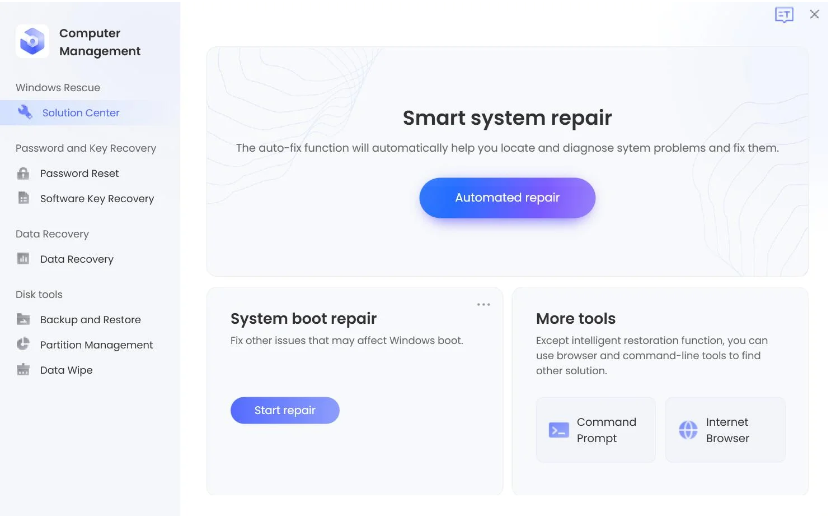
Note: Come Prevenire problemi di Blocco/Freeze di Windows
Qui di seguito elenchiamo alcuni semplici consigli da seguire per ridurre il rischio di far andare il proprio PC in blocco:
- 1. Cancella quei files inutilizzati
- 2. Disinstalla i programmi che non usi più
- 3. Fai regolarmente la scansione del tuo PC alla ricerca di errori di sistemi
- 4. Togli la polvere e verifica il corretto funzionamento della ventilazione del PC
- 5. Effettua la pulizia e riparazione dei registri di Windows
- 6. Utilizza regolarmente strumenti di manutenzione Windows

GloboSoft è una software house italiana che progetta e sviluppa software per la gestione dei file multimediali, dispositivi mobili e per la comunicazione digitale su diverse piattaforme.
Da oltre 10 anni il team di GloboSoft aggiorna il blog Softstore.it focalizzandosi sulla recensione dei migliori software per PC e Mac in ambito video, audio, phone manager e recupero dati.




pc tedesco, usato ,hp6550b 4 gb ram , J5 2,5ghz con windows10, senza altri programmi,1 giorno 4 ore di corse cavalli in diretta tutto ok 2 giorno aggiungo 4 gb ramddr3 1600mhz in mio possesso,la riconosce, dopo 3 ore stesso lavoro corse in diretta, il pc frizza e non risponde a niente . spengo con tasto spegni per 4 sec. riparte sempre veloce ma dopo 10 minuti rallenta vistosamente e non risponde ai clic anzi risponde dopo 15 30 secondi al comando del mouse. levo il banco ram aggiunto pensando che ha un problema , riavvio ma il rallentamento permane, chiamo un amico che mi dice di ripristinare,ok dopo 3 ore ricaricato window10 ma il problema non e risolto, controllata memoria e mi dice che non ci sono problemi. non so piu cosa fare.
quanta ram supporta la tua scheda madre? Se supporta solo 4 giga gli altri sono inutilizzabili e il pc freeza. Prova a toglierne una bacchetta non lo farà più. Ciao
Ciao, quando accendo il computer,riesco a muovere il cursore, ma non a cliccare, non riesco nemmeno ad inserire la password
Salve Io ho un PC da tavolo packarbell imedia s38 10 con processore Intel core i3 con 8 giga di RAM sistema operativo a 64 bit. Spesso quando lavora molto e soprattutto con game e video si sente lavorare molto la ventola e dopo un po’ va in blocco cioè si spegne. E sono costretto a effettuare un riavvio.
Non è possibile manovrare il programma. Non funziona. Ho acquistato la licenza e credo di avere diritto ad una sua risposta. Il supporto online non è rintracciabile.
Buongiorno,
ho acquistato la licenza, ho seguito la procedura indicata e ho avviato Windows dalla chiavetta USB, precedentemente preparata, e sono arrivato alla modalità speciale Live Boot. In questo ambiente però il mouse non funziona, né il solito senza filo, né uno col filo. Se posso arrangiarmi con i tasti per muovermi sul desktop e le altre funzionalità Windows, non posso fare nulla per operare col software Live Boot. Nessun tasto ha un qualche effetto. Insomma, non posso fare nulla. Come posso fare?
Quanto a internet ho visto che è supportata solo tramite LAN (cavo). Io non ce l’ho al momento. E’ indispensabile?